Grabar sesión de terminal y guardarla como gif.
Mediante un par de herramientas y la magia de la terminal te enseñamos a convertir esa salida en un glorioso GIF.
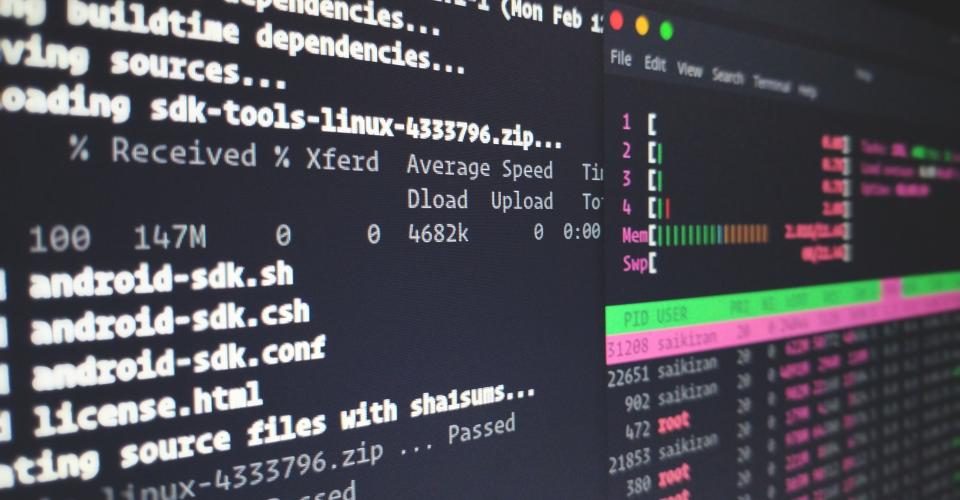
Suele pasarnos que a veces cuando estamos escribiendo un post queremos mostrar
un comando y su salida. Y copiar y pegar el resultado desde la terminal no es
lo ideal... Así que investigando un poco encontramos un método muy sencillo
para grabar nuestra terminal para poder compartirla con todos ustedes.
Con ustedes TTYGIF, que convierte las
seciones grabadas con ttyrec a archivos GIF animados.
Instalación
Ubuntu
$ sudo apt-get install imagemagick ttyrec gcc
$ git clone https://github.com/icholy/ttygif.git
$ cd ttygif
$ make
Fedora
$ sudo yum install ImageMagick gcc
$ # Primero hay que instalar ttyrec desde la fuente
$ git clone https://github.com/mjording/ttyrec.git
$ cd ttyrec
$ make
$ cd ..
$ git clone https://github.com/icholy/ttygif.git
$ cd ttygif
$ make
OS X
$ brew install imagemagick ttyrec
$ brew install https://raw.githubusercontent.com/icholy/ttygif/master/ttygif.rb
Uso
Y para muestra un botón
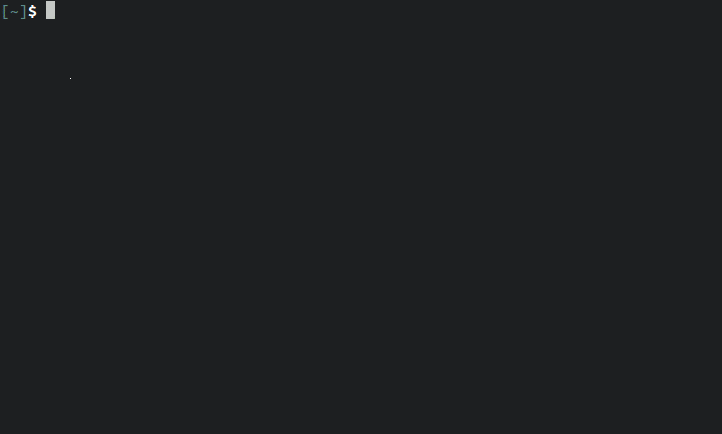
Por si no queda claro paso por paso:
1 - Crear la captura con ttyrec
$ ttyrec nombre_captura
Una vez que se termino de grabar los comandos que deseamos, presionar CTRL+D o
escribir exit
2 - Crear la lista de imágenes
$ ./ttygif nombre_captura
Esto lo que hace es repetir lo que se haya grabado y se generando imágenes
(frames) de la película en el directorio actual.
3 - Crear el gif animado
$ ./concat_osx.sh mi_terminal.gif
Por último se genera el archivo gif final y se eliminan los frames del directorio.
La ventaja que tiene este método es que permite capturar cualquier terminal,
incluso cool-retro-term

Si quieren visitar o aportar a los diferentes proyectos pueden encontrarlos en: